Prenos gonilnikov za video kartice AMD Radeon HD 7800 Series
Brez spremljajoče programske opreme video kartica uporabniku ne more zagotoviti svojih naprednih funkcij. V zvezi s tem mora biti v računalniku nameščena vsaj minimalna različica gonilnika, ki omogoča spreminjanje ločljivosti zaslona. Za napredna dejanja, na primer igre, boste potrebovali posebno programsko opremo proizvajalca. Kako namestiti to ali tisto različico gonilnika za video kartice AMD serije 7800, boste izvedeli v tem članku.
Vsebina
Namestitev gonilnika za AMD Radeon HD 7800 Series
Postopek iskanja bo odvisen od tega, ali poznate natančno različico video kartice ali ne in katere ukrepe ste pripravljeni sprejeti za namestitev gonilnika. Začeli bomo s preizkušenim in priporočenim, nato pa bomo ponudili alternativne možnosti, ki bodo morda bolj primerne za vas.
1. način: Spletno mesto AMD
Kot vsi proizvajalci računalniške opreme, ki za svoje delo potrebuje programsko opremo, je tudi AMD na svoji uradni spletni strani dodal ločen razdelek za iskanje voznika. Tu lahko prenesete najnovejšo različico lastniške programske opreme, ki vam bo poleg tega omogočala natančno nastavitev komponente za igre, delo, 3D in druga dejanja. Edini pogoj je, da mora uporabnik poznati točen model video kartice in ne le njene serije. Če nimate takšnih informacij, uporabite naš članek, ki opisuje, kako določiti model grafičnega adapterja.
Več podrobnosti: Oglejte si modele video kartice v sistemu Windows
Zdaj, ko prejmete potrebne informacije, sledite navodilom:
- Odprite stran podjetja in pojdite na razdelek »Gonilniki in podpora« .
- V koračnem meniju izberite: "Grafika" > "AMD Radeon HD" > "AMD Radeon HD 7000 Series" > model vaše video kartice> "Pošlji" .
- Odpre se seznam operacijskih sistemov, za katere obstaja podpora za vašo video kartico. Izberite različico sistema Windows in njeno bitno globino, razširite ustrezni zavihek.
- Za vsako različico operacijskega sistema se uporablja drugačna programska oprema, prek katere bo nameščen gonilnik. Poleg tega se vmesnik in zmogljivosti programov razlikujejo. O namestitvi gonilnikov prek obstoječe programske opreme AMD smo govorili v drugih člankih.
Preberite več: Namestitev gonilnika AMD skozi Center za nadzor katalizatorja (od koraka 2) / Izdaja programske opreme Adrenalin (začenši od koraka 2)
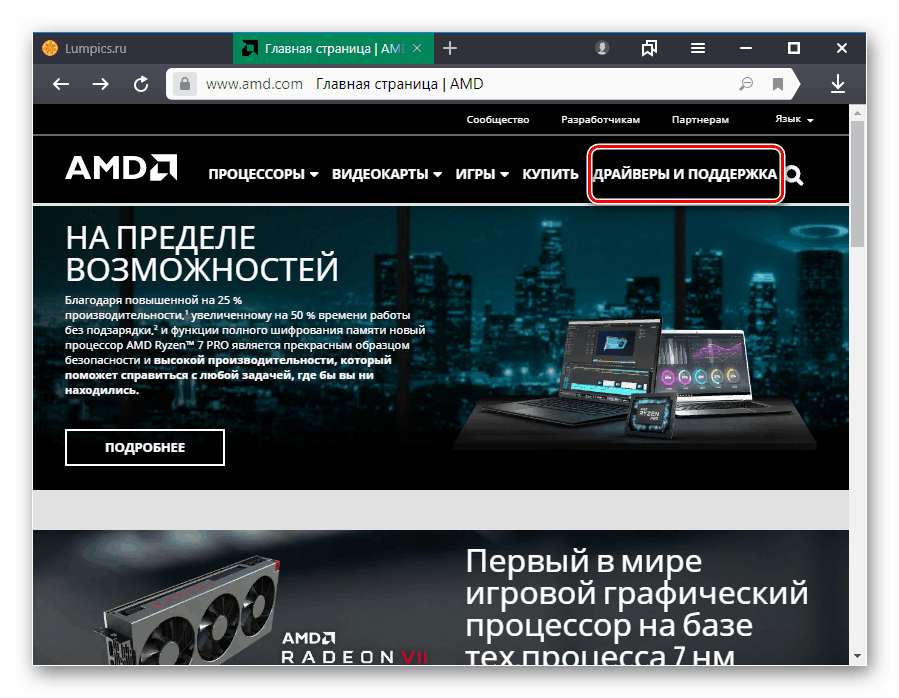
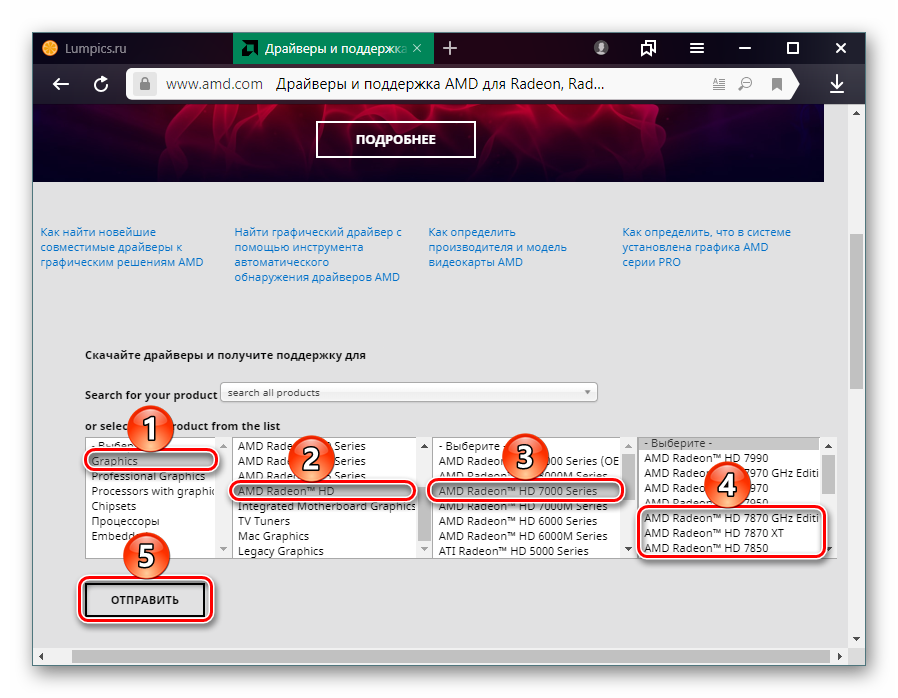
Upoštevajte, da nam možnost »AMD Radeon HD 7000M Series« ne ustreza - to so gonilniki za mobilne (prenosne) video kartice.
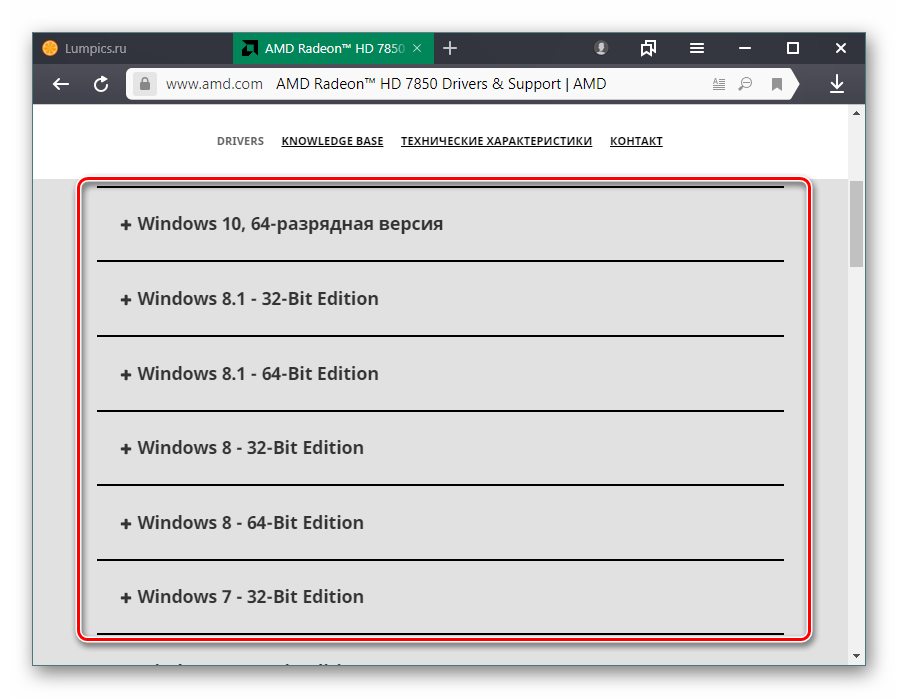
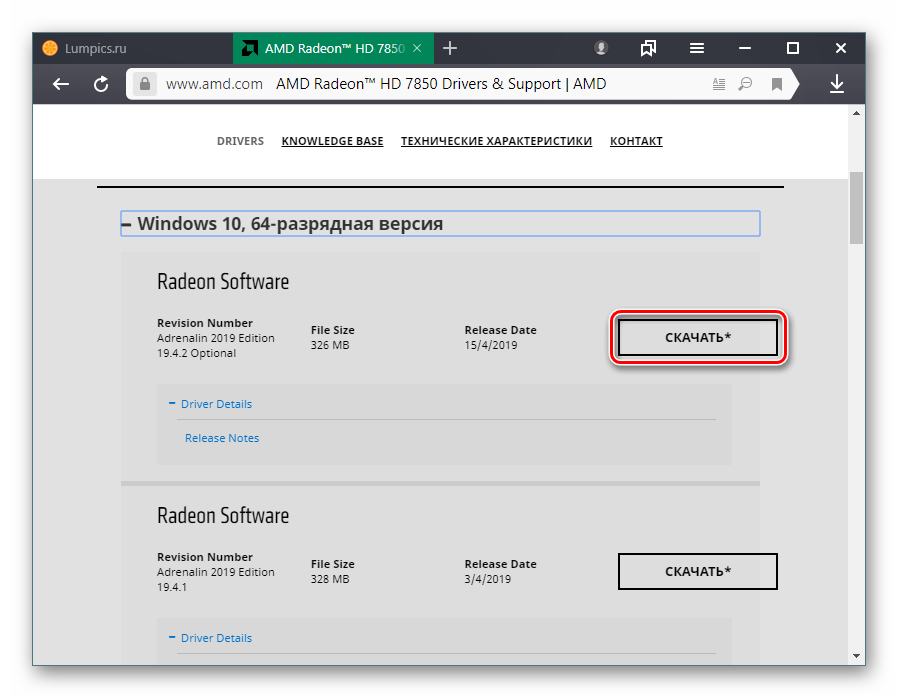
Lastnikom sistema Windows 8.1 bo ponujena uporaba programske opreme Crimson, ki je zdaj nepomembna: nadomestila jo je nova različica - Adrenalin. Kljub temu je razlika v njihovi uporabi majhna, zato je zgornja povezava, namenjena programski opremi Adrenaline, primerna tudi za tiste, ki bodo namestili prek Crimson-a.
2. način: Programi za namestitev gonilnikov
Ta možnost se razlikuje od prejšnje po svoji preprostosti in je najprimernejša, ko uporabnik znova namesti Windows ali dodatno namerava namestiti katere koli druge gonilnike. Posebni programi olajšajo množično namestitev s tem samodejno. Iskanje se zgodi tudi samo, brez posredovanja uporabnika. Pregledati morate, katere sestavne dele računalnika je treba posodobiti, počistite potrditvene naprave, ki jih ne nameravate posodabljati (posodobite lahko le grafični adapter) in potrdite, da nameravate namestiti programsko opremo. Različice video kartice sploh ni treba izvedeti - takšni programi bodo naredili vse sami. Če želite poiskati priročno programsko opremo zase, si oglejte seznam priljubljenih rešitev na naslednji povezavi.
Več podrobnosti: Programi za namestitev in posodabljanje gonilnikov
Priporočamo, da izberete sami Rešitev DriverPack ali Drivermax - Priročne aplikacije z ogromnimi bazami gonilnikov bodo zagotovo našle ustrezno programsko opremo za vašo video kartico. Takoj želimo opozoriti, da lahko, tako kot mnoge brezplačne programske opreme, skupaj z gonilniki ponujajo namestitev oglaševalskih programov. Zato vam priporočamo, da si preberete majhne priročnike, da se izognete takšni nadlogi in na splošno razumete upravljanje in vmesnik.
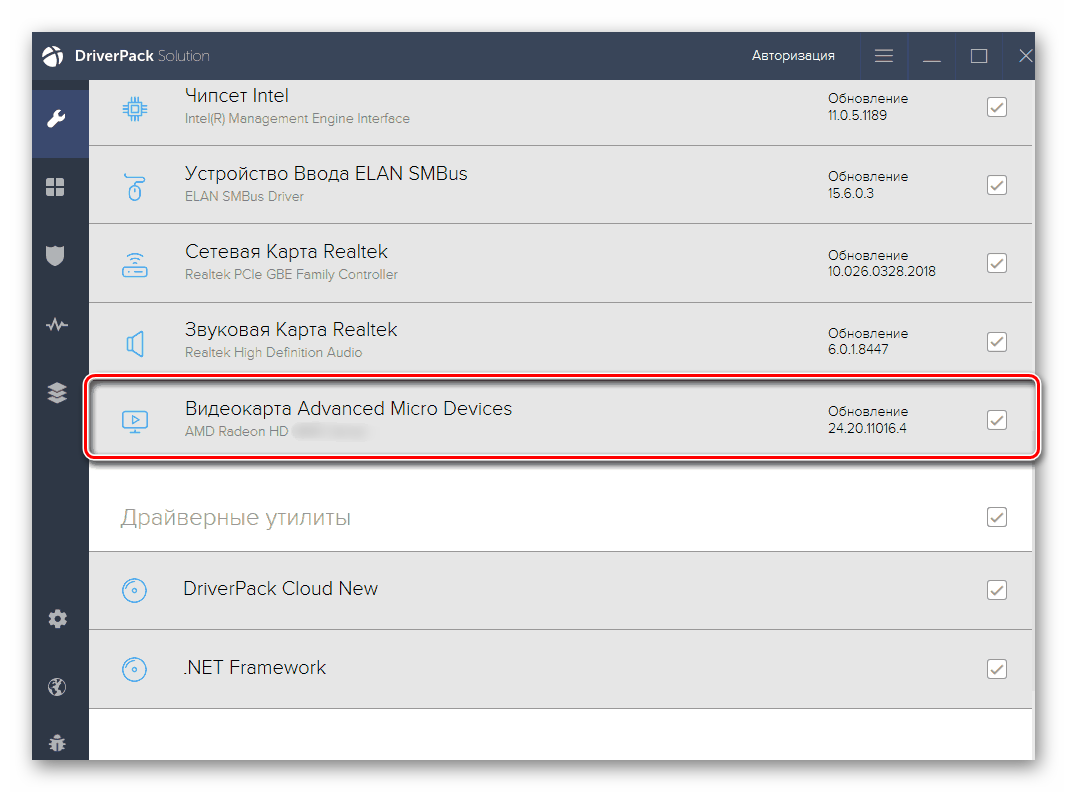
Preberite tudi:
Namestitev gonilnikov prek DriverPack Solution
Namestitev gonilnikov za video kartico prek DriverMax
3. način: ID video kartice
Druga metoda, manj priljubljena, vendar precej delujoča, je uporaba identifikatorja video kartice. Ta koda je dodeljena vsaki strojni napravi v fazi izdelave in služi za identifikacijo naprave po operacijskem sistemu. Uporabljamo ga lahko tudi za naše namene - iskanje voznika. ID je zelo enostavno najti - pojdite na ustrezen razdelek »Upravitelja naprav« v sistemu Windows, kopirajte znake in jih prilepite v iskanje spletnih mest, specializiranih za zagotavljanje gonilnikov za ta parameter. S pomočjo ID-ja lahko najdete starejšo različico gonilnika, če ta ne deluje normalno v operacijskem sistemu.
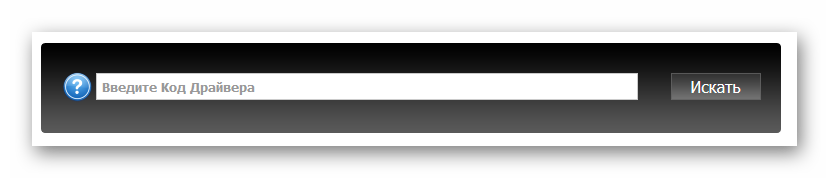
O uporabi ID-ja in samem iskanju je opisano v našem gradivu.
Več podrobnosti: Kako najti voznika po ID-ju
4. način: Vgrajeno orodje Windows
Sam operacijski sistem lahko z vgrajenim orodjem najde programsko opremo. Vendar bo v tem primeru nameščena osnovna različica Microsofta, ki nima lastniške programske opreme AMD. Na voljo bodo osnovne nastavitve, kot sta sprememba ločljivosti zaslona in hitrost bitja v nastavitvah OS, vendar določenih parametrov ni mogoče urediti. Poleg tega ne moremo dati garancij, da bo Windows lahko našel osnovno različico za to serijo video kartic. Če vam ta možnost ustreza in ste pripravljeni poskusiti iskati osnovno različico gonilnika na Microsoftovih strežnikih v samodejnem načinu, predlagamo, da preberete naslednja navodila.
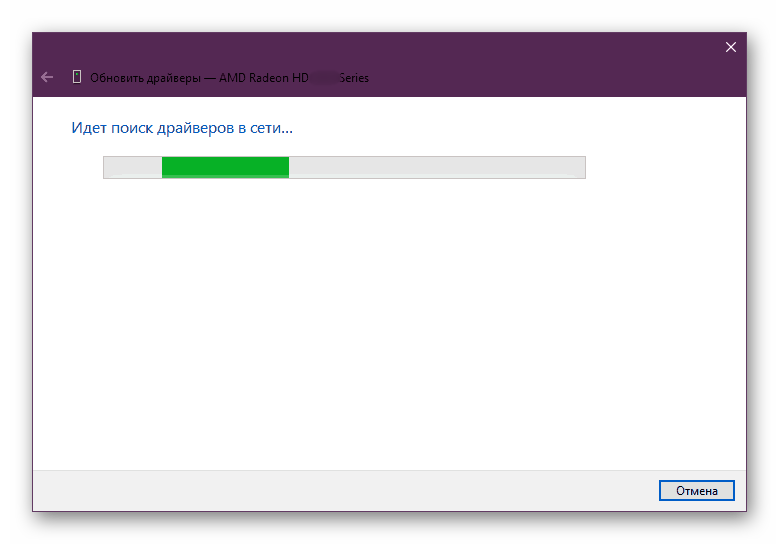
Več podrobnosti: Namestitev gonilnika s standardnimi orodji za Windows
Zdaj veste več načinov za namestitev programske opreme za grafiko AMD. Vsak od njih bo v določenih situacijah pomembnejši od drugih, zato to upoštevajte.